بدء تشغيل أداة Wi-Fi Connection Assistant
ابدأ تشغيل أداة Wi-Fi Connection Assistant كما هو موضح أدناه.
- في Windows 10، حدد ابدأ (Start) > (كافة التطبيقات (All apps) > ) > Canon Utilities > Wi-Fi Connection Assistant.
- في Windows 8.1 أو Windows 8، حدد Wi-Fi Connection Assistant على شاشة ابدأ (Start) لبدء تشغيل Wi-Fi Connection Assistant. إذا لم تظهر Wi-Fi Connection Assistant على شاشة ابدأ (Start)، فحدد أداة البحث (Search) وابحث عن "Wi-Fi Connection Assistant".
- في Windows 7 أو Windows Vista، انقر فوق ابدأ (Start) وحدد كافة البرامج (All Programs) وCanon Utilities وWi-Fi Connection Assistant وWi-Fi Connection Assistant.
عند بدء تشغيل أداة Wi-Fi Connection Assistant، ستظهر رسالة. تحقق من الرسالة، وحدد نعم (Yes). ستظهر الشاشة أدناه.
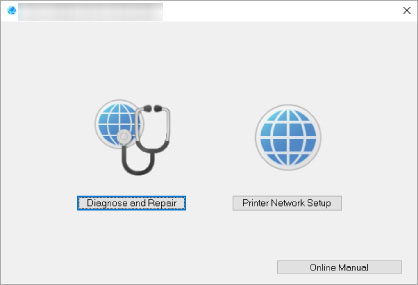
حدد تشخيص العطل وإصلاحه (Diagnose and Repair) أو إعداد شبكة الطابعة (Printer Network Setup) على الشاشة المعروضة.
-
إذا حددتَ تشخيص العطل وإصلاحه (Diagnose and Repair):
-
إذا حددتَ إعداد شبكة الطابعة (Printer Network Setup):

